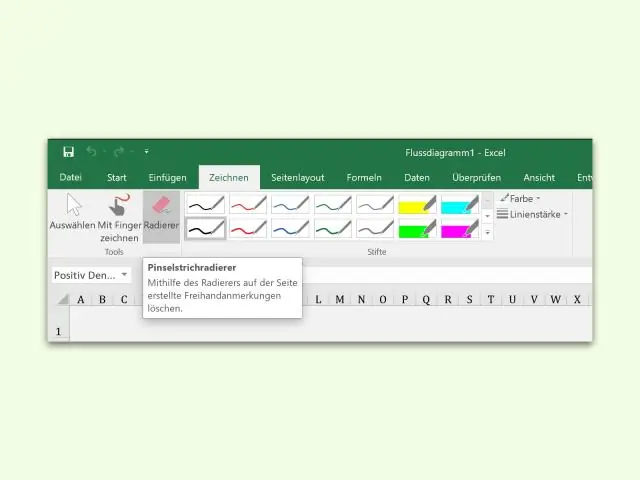
Mundarija:
- Muallif Lynn Donovan [email protected].
- Public 2023-12-15 23:54.
- Oxirgi o'zgartirilgan 2025-01-22 17:45.
Qayerda Oʻchirgich MSda vosita So'z ?Siz xohlagan formatga ega bo'lgan matn yoki grafikni tanlang o'chirish . Agar hali tanlanmagan bo'lsa, lentangizdagi "Uy" yorlig'ini bosing. Bu a bilan "A" harfidir silgi oldida.
Xuddi shunday, Microsoft Word da o'chirgich qayerda?
Microsoft Word - Tez maslahat - Format o'chirgich
- Siz o'chirib tashlamoqchi bo'lgan formatga ega matn yoki grafikni tanlang.
- Agar hali tanlanmagan bo'lsa, lentangizdagi "Uy" yorlig'ini bosing.
- "Shrift" bo'limida "Formatlashni tozalash" belgisi bo'ladi. Bu "A" harfi bo'lib, oldida o'chirgich mavjud. Formatni o'chirish uchun ustiga bosing.
Bundan tashqari, Word 2007 da silgidan qanday foydalanishim mumkin? MS Word 2007 da jadvallarda o'chirish vositasidan foydalanish
- Boshqa vaqtdagi kabi jadval yarating.
- Qo'shish nuqtasi jadvalingizda ekanligiga ishonch hosil qiling.
- Tasmaning Dizayn yorlig'ini ko'rsating.
- Chegaralarni chizish guruhidagi Eraser asbobini bosing.
- Oʻchirmoqchi boʻlgan jadval qatorlarini tanlash uchun bosing va torting.
- Eraser vositasini yana bir marta bosing yoki ESC tugmasini bosing.
Bundan tashqari, Word dasturidagi jadvaldagi qatorni qanday o'chirish mumkin?
Jadval qatorlarini o'chirish uchun quyidagi amallarni bajaring:
- Jadvalingizni odatdagidek yarating.
- Ko'rish menyusidan Asboblar paneli opsiyasini tanlang va natijada paydo bo'lgan pastki menyudan Jadvallar va chegaralar tanlanganligiga ishonch hosil qiling.
- Asboblar panelidagi Eraser asbobini bosing.
- Oʻchirmoqchi boʻlgan jadval qatorlarini tanlash uchun bosing va torting.
Word-da chegaralarni qanday olib tashlash mumkin?
Agar siz keyinchalik chegarani olib tashlashga qaror qilsangiz, buni qanday qilish kerak
- Kursorni chegaralangan matnning istalgan joyiga qo'ying. Dizayn ko'rinishida Sahifa foni guruhida Sahifa chegaralari-ni tanlang.
- Chegaralar va soyalar dialog oynasida Chegaralarni tanlang. Sozlamalar ostida Yo'q-ni tanlang. OK ni tanlang.
- Hujjatdan chegara olib tashlanadi.
Tavsiya:
Wordda 1,15 qator oralig'ini qanday olish mumkin?

Word-da standart satr oralig'i 1,15. Odatiy bo'lib, paragraflardan keyin bo'sh qator va sarlavhalar ustida bo'sh joy mavjud. Bosh sahifa > Satr va paragraf oralig‘iga o‘ting. Satr oralig'i parametrlarini tanlang, so'ngra Bo'shliq ostida kerakli variantlarni tanlang
Snapchat-da sehrli o'chirgich qayerda?

Snapchat sehrli o'chirish vositasidan qanday foydalanish kerak. Touse, Snapchat-da rasmga oling. Yuqori o'ng burchakda joylashgan asboblar qatorida qaychi belgisini tanlang. Bu yuqori o'ng burchakda paydo bo'ladigan uchta piktogrammani ishga tushiradi: turli xil yulduzlardan iborat pastki qismini tanlang
Wordda o'xshash so'zlarni qanday topish mumkin?

Tegishli so'zni topish uchun quyidagi amallarni bajaring: Qo'shish nuqtasini o'zingiz belgilamoqchi bo'lgan so'zga joylashtiring. Shift+F7 tugmalarini bosing yoki Asboblar menyusidan Tilni, keyin esa pastki menyudan Thesaurus-ni tanlang. Agar so'z uchun tegishli so'zlar mavjud bo'lsa, siz muloqot oynasida yoki vazifalar panelida Aloqador so'zlar tanlovini ko'rasiz
Xavfsiz o'chirgich nima qiladi?

Secure Eraser - bu nafaqat fayllarni maydalagichni, balki registrni tozalash kabi boshqa tizim vositalarini ham o'z ichiga olgan dasturlar to'plami. Secure Eraser faqat bitta fayl va papkalarni emas, balki butun qattiq disklarni butunlay yo'q qilishi mumkinligi sababli, biz uni bepul ma'lumotlarni yo'q qilish dasturlari ro'yxatiga joylashtirdik
Wordda tez qismlar nima?
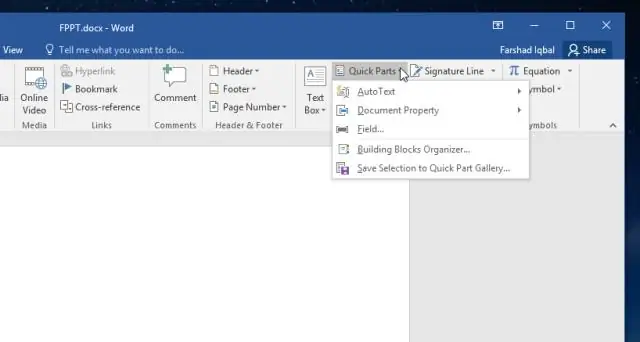
Tez qismlar Microsoft Office ilovalarida qayta foydalanish mumkin bo'lgan matn elementlaridir. Ulardan hujjatlaringizga tez-tez ishlatiladigan matn bloklarini qo'shish uchun foydalanishingiz mumkin. Tez qismlarning turlari. Hujjatingizga tezkor qismlarni kiritish
